Aceasta este una dintre bine-cunoscutele probleme cu drive-urile flash. Motivele pot fi mai multe: mai întâi, sistemul Windows sa prăbușit și, în al doilea rând, a rupt unitatea flash. Pentru a restaura datele pe mediu, trebuie să contactați centrele de service. Dar pentru a rezolva problema, atunci când computerul nu văd unitatea flash, o puteți face singur.
Dacă PC-ul nu recunoaște suportul media, acesta semnalează după cum urmează:
- Apare un mesaj care cere "Inserare disc", chiar dacă suportul media este conectat la un port USB
- Sistemul poate oferi formatare disc
- Windows blochează complet și refuză să răspundă la orice acțiune
Există un mic truc pentru a ajuta la determinarea cauzei defectării unității flash, care poate fi asociată cu sistemul de operare sau cu fierul. După conectarea unității USB la PC, urmăriți cu atenție lumina de pe unitatea flash, dacă aceasta clipește, înseamnă că portul USB este în regulă și funcționează corect. În acest caz, cauza trebuie căutată chiar în sistem. Dacă indicatorul de pe unitatea flash nu clipește, problema constă în operabilitatea portului USB sau în eșecul suportului flash.
Erori hardware
Computerul nu vede dispozitivul flash USB din cauza defectării portului USB. Când sistemul se blochează complet și nu răspunde la acțiuni, atunci acesta este un semn sigur de erori hardware. Această problemă este rezolvată cu ușurință: transportatorul trebuie introdus într-un alt port.
Deconectați toate dispozitivele (imprimanta, tastatura, camera web) de la unitatea de sistem dacă computerul nu recunoaște unitatea flash USB în timpul funcționării normale. După ce ați oprit alte dispozitive, media funcționează? - atunci problema a fost în furnizarea insuficientă de porturi USB. În acest caz, problema poate fi rezolvată numai prin înlocuirea vechii surse de alimentare cu una nouă.
Vechile modele de laptop se confruntă destul de des cu problema de mai sus, mai ales dacă sunt stocate cantități mari de informații pe unitatea flash. Problema în acest caz nu poate fi rezolvată cu setările, va trebui să găsiți un alt mod de a transfera date pe laptop - discuri, dischete sau medii mai mici.
Transportatorul este infectat cu viruși
Programele proaste sunt o durere de cap pentru toți utilizatorii de Internet. Ele pot fi în orice fișier al programului descărcat. Cea mai mare unitate flash nu le dăunează, dar pot provoca un accident de sistem. Când computerul nu vede unitatea flash USB și spune "Acces refuzat", înseamnă că există programe pe suporturi media pe care sistemul antivirus le-a definit drept "rău intenționat".
În cele mai multe cazuri, virusul este stocat în fișierul autorun.inf. Pentru a rezolva problema, trebuie să ștergeți acest fișier prin Total Commander. Utilizați motorul de căutare al programului tastând calea unității (de exemplu, G: /)
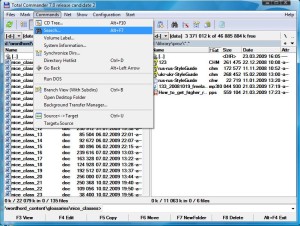
De asemenea, trebuie să selectați "Opțiuni folder". Faceți clic pe fila "Vizualizare" și debifați "Ascundeți dosarele și fișierele protejate ale sistemului". Puneți un X în caseta "Afișați dosare și fișiere ascunse".
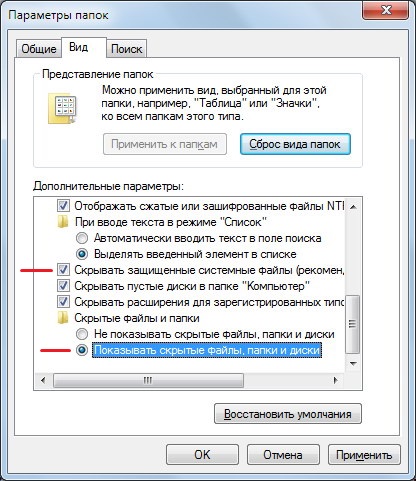
După aceste acțiuni, sistemul va determina unitatea flash și va afișa conținutul acestuia. Ștergeți fișierul autorun.inf și scanați media pentru alte viruși. Merită menționat faptul că autorun.inf nu este un virus, dar lansează o instalare de programe malware pe computer.
Dacă nu puteți accesa unitatea flash USB în acest fel, puteți vedea conținutul în mod diferit. În comanda Total, tastați cd G: /. Această comandă vă va ajuta să determinați mediul. Apoi, tastați attrib -a -s -h autorun.inf, care vă va permite să ștergeți fișierul. În linia de comandă, tastați del pentru a șterge fișierul.
Proprietarii Windows XP pot șterge un fișier infectat folosind Flash Disinfector. Acest program este foarte ușor de utilizat. Introduceți unitatea flash USB în portul USB și porniți dispozitivul de dezinfectare Flash. În fereastra care apare, selectați secțiunea "Ștergeți fișierul" și faceți clic pe "Ok". Programul elimină automat fișierul autorun.inf infectat.
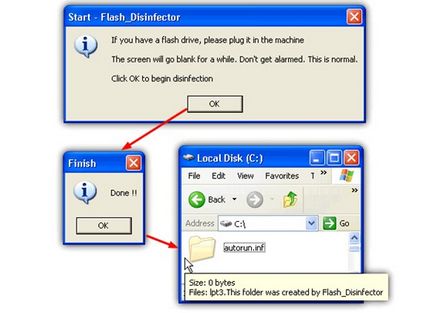
Procesul de îndepărtare poate fi însoțit de o pâlpâire a ecranului, nu vă faceți griji, acest lucru este normal.
Merită menționat faptul că mesajul de sistem "Acces refuzat" nu poate fi ignorat. În caz contrar, riscați să vă infectați computerul cu viruși, ceea ce va duce la întreruperea unor programe sau la un accident de sistem.
Configurarea USB în BIOS
Problema determinării mass-media poate fi rezolvată prin BIOS. Dacă computerul nu văd unitatea flash USB, problema este cel mai probabil în suportul deconectat pentru USB 2.0. în BIOS. Acest lucru se întâmplă foarte rar, deoarece un sistem instalat corespunzător activează automat suportul. Dacă recomandările de mai sus nu au rezolvat problema, atunci trebuie să verificați setările BIOS-ului.
Pentru a intra în BIOS, trebuie să reporniți sistemul și la pornire apăsați tastele F12 sau Delete. Urmăriți cu atenție textul de la începutul pornirii ferestrei, care indică ce buton să apăsați pentru a porni BIOS-ul. Este de remarcat faptul că setările sistemului de pe fiecare calculator sunt proiectate diferit, deci trebuie să căutați elementul responsabil pentru pornirea și dezactivarea porturilor USB. Această secțiune este, de asemenea, numită diferit: periferice avansate. Dacă nu ați găsit astfel de secțiuni, continuați să căutați și să verificați fiecare secțiune.
Dacă vedeți secțiunile USB, OnChip USB, Dispozitiv USB Onboard, Dispozitiv USB, înseamnă că sunteți pe drumul cel bun.
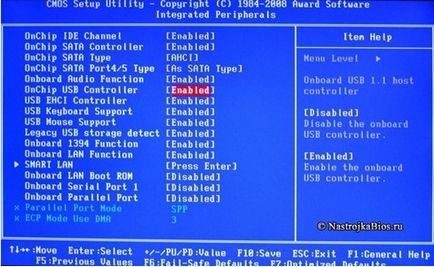
Portul USB este activat de parametrul Enable, ceea ce înseamnă "disponibil" sau "activat". În unele versiuni ale BIOS, controlerul portului USB are mai multe moduri de funcționare. Modul optim de operare este V1.1. + V2.0, care acceptă toate tipurile de USB 1.1. precum și USB 2.0.
Pentru a salva setările, puteți accesa secțiunea tematică sau utilizați tasta F10. După apăsarea acestuia, sistemul vă va cere să confirmați salvarea setărilor, faceți clic pe Da și porniți computerul.
Computerul nu vede unitatea USB din cauza unei defecțiuni a sistemului de fișiere
Dacă computerul nu văd USB, atunci problema poate fi detectată utilizând "Device Manager". Apăsați pe Alt + ctrl + del pentru a porni Device Manager, pentru a găsi secțiunea "Devices Devices" și pentru a verifica suportul media.
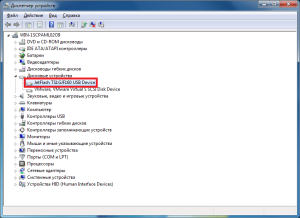
Dacă sistemul nu detectează unitatea flash USB, aceasta înseamnă că controlerul cardului de memorie este suflat. În acest caz, mass-media poate fi încercată să se conecteze la un alt PC, dacă aceasta nu ajută, atunci tot ce trebuie să faceți este să aruncați unitatea flash USB. Puteți, bineînțeles, să încercați să restaurați datele din centrele de servicii, însă pentru procedura de recuperare trebuie să plătiți o sumă decentă.
Managerul de dispozitive se deschide într-un alt mod: dați clic dreapta pe "Computerul meu" și accesați secțiunea "Proprietăți", unde este localizată secțiunea "Device Manager". Dacă sistemul a identificat media din listă, dar computerul nu vă vede USB, efectuați următoarea operație: faceți clic dreapta pe "My Computer" și mergeți la secțiunea "Management". Apoi, căutați secțiunea "Gestionarea discurilor", unde ar trebui afișată unitatea flash. Dacă sistemul o determină, dar nu o vede din cauza unor defecțiuni, atunci unitatea flash trebuie să fie formatată. Pentru aceasta, faceți clic pe suportul flash cu butonul din dreapta al mouse-ului și selectați secțiunea "Formatare".
Conflictul dintre unitatea flash USB și fișierele computerului
Folosirea unor sisteme de fișiere diferite pe o unitate flash USB și un computer poate determina închiderea PC-ului și oprirea detectării unității USB. Faptul este că unitățile hard disk ale computerului utilizează sistemul NTFS pentru schimbul de date, iar unele unități flash pot funcționa pe sistemul de fișiere FAT32. Pentru a rezolva această problemă, mediile flash sunt suficiente pentru a se reformata în sistemul de fișiere al computerului.
Accesați "Computerul meu" și căutați în lista de dispozitive USB-media. Faceți clic dreapta pe el și selectați secțiunea "Format". Sistemul afișează o fereastră de formatare cu informații detaliate despre unitatea flash. Găsiți partiții cu tipuri de sisteme de fișiere și selectați sistemul NTFS din lista sugerată. Windows va avertiza că formatarea va șterge toate fișierele disponibile de pe unitatea flash USB, va conveni și va pune o bifă în fața "Formatării rapide".
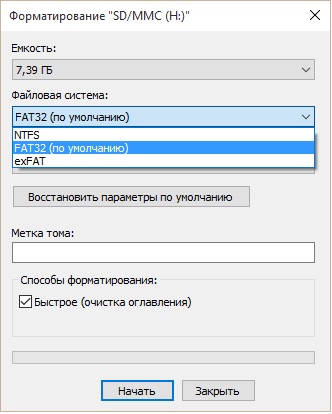
În fereastra care apare, trebuie să confirmați din nou acțiunile. După operație, PC-ul și unitatea flash vor funcționa pe același sistem de fișiere.
Articole similare
Trimiteți-le prietenilor: